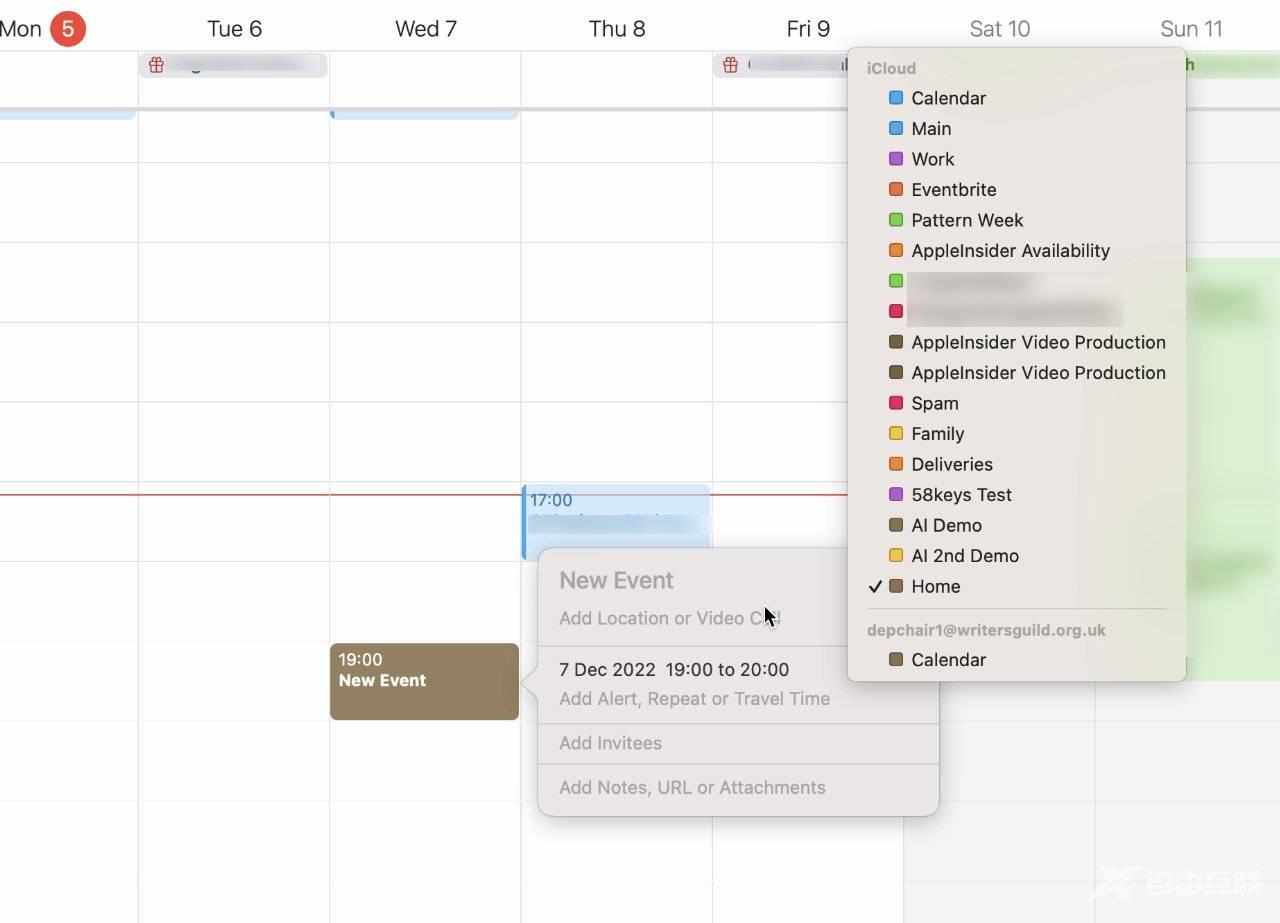无论您使用 Apple 自己的日历应用程序还是功能强大的第三方替代应用程序,您都可以通过利用多个日历来保持更有条理。以下是为什么、何时以及如何去做。
如果你故意开始使用令人困惑的术语,那么你不能比“日历”这个词做得更好。“日历”这个词看起来很简单,但它有很多不同的用法。
足够了,这也是新的Mac和iOS用户可能没有充分利用日历应用程序的原因。
“日历”是指您用来放置事件并查看 12 月 15 日是星期几的应用程序。但它也意味着那些事件,它意味着你已经放入应用程序的数据。
再加上您可以拥有多个不同的数据集,每个数据集也称为日历,人们放弃它也许并不奇怪。
此外,令人困惑的不仅仅是名称。如果您不小心使用多个日历,您很容易会错过活动或自己重复预订。
即便如此,根据你的谋生方式,以及你整个工作/生活的平衡,拥有多个日历是一个福音。
您使用多个日历的目的
仅凭会议等活动的数量,您的日历很可能充满了工作细节。但也有您伴侣的生日(如果您有的话),或者您的牙医的预约。这很好。
但是许多工作会议是重复性的,即使您休假时它们也会继续。坐在游泳池边,当你不断被提醒那些会议时,检查你的剧院门票是哪一晚就没那么有趣了。
所以你可以做的是有一个工作日历和一个家庭日历。将您的会议保留在工作日历中,然后,当您离开或只是周末时,关闭该日历。
一旦你这样做了,你所看到的就是你的主日历及其约会,没有别的。
然后,当您回到办公室时,打开工作日历,关闭家庭日历,然后集中精力。你不需要看到下周二晚上你有陶艺课,而不是当你在工作并试图安排会议时。
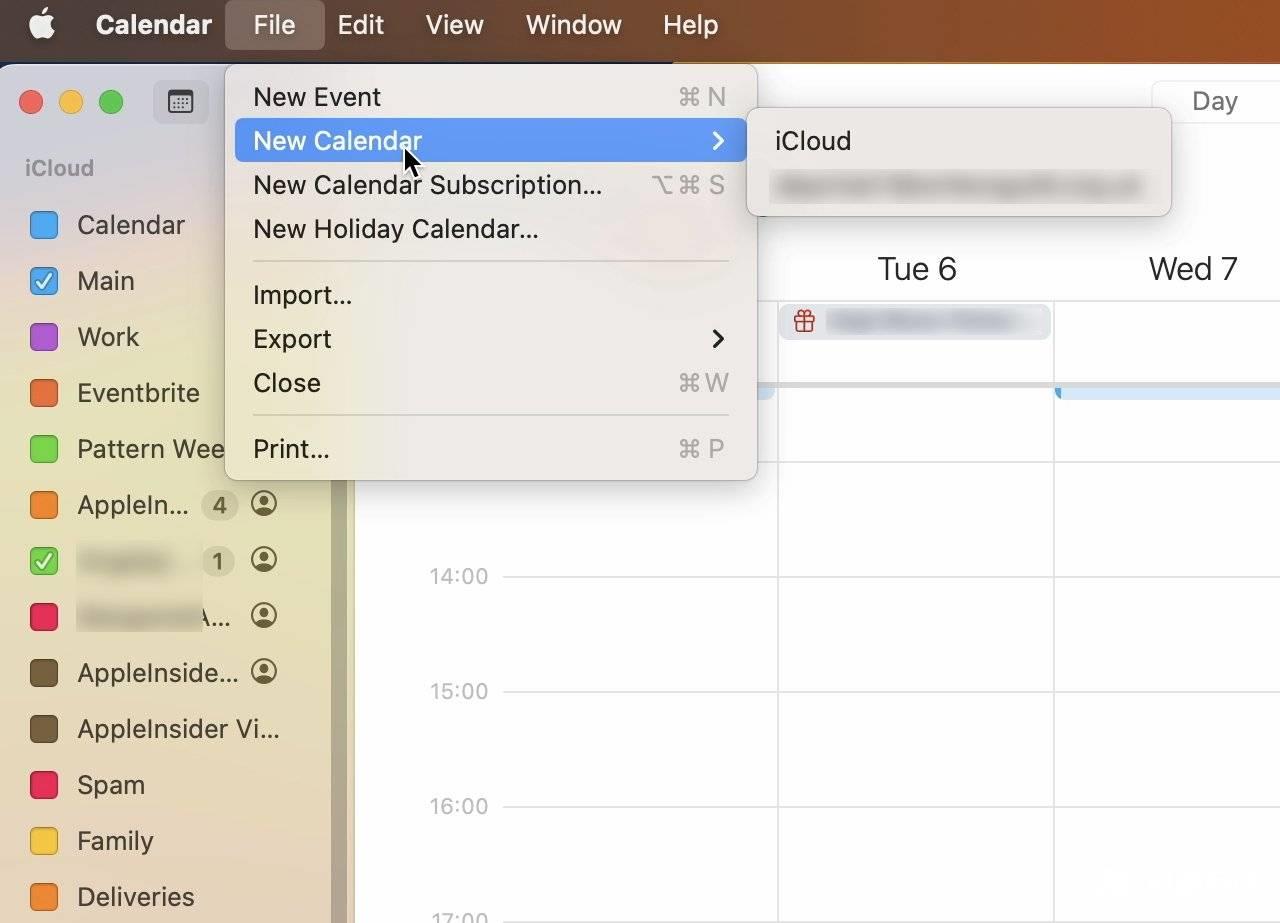
如何使用多个日历
每个日历应用程序都允许您使用多个日历并打开和关闭它们。每个日历应用程序实际上都更进一步,可以让您创建日历集。
假设您管理着当地教会的棒球队。您可以将所有比赛都放在他们自己的体育日历中。
在办公时间,您没有时间考虑这些,但在周末,您可以拥有一套同时包含 Sport 和 Home 的设备。只需单击一下,您就会看到您需要的,而不是您不需要的。
不过,这一切都围绕着拥有多个日历展开,所有此类应用程序都以与 Apple 自己的日历应用程序大致相同的方式执行此操作。
如何在 Mac 上添加新日历
- 打开 Apple 的日历应用程序
- 选择文件,新建日历
- 如果出现弹出窗口,请选择 iCloud
- 当左侧列表中出现新日历时,为其命名
当您的客户拥有多个电子邮件和日历帐户时,您会看到包含 iCloud 的弹出窗口。如果您没有多个帐户,或者如果您在某些第三方应用程序上这样做,您可能会看到在我的 Mac 上或 iCloud 上的选项。
不过,最好选择 iCloud,因为这样新日历肯定会出现在你的所有设备上。
如何在 iPhone 或 iPad 上创建新日历
- 打开日历应用
- 点击屏幕底部的日历
- 点击添加日历
- 从出现的弹出窗口中,再次选择添加日历
- 为新日历命名
- 选择一种颜色,如果您有多个帐户,请选择一个)
- 点击完成
在 Mac 上,既然您已经命名了一个新日历,它也会被选中。因此,如果您添加一个新事件,它将被分配给那个新日历。
由于某些原因,在 iPhone 上,情况有所不同。您不会自动将新事件添加到您刚刚选择的日历中。
真可惜,因为现在您第一次设置其中一个日历并这样做是因为您需要输入一个事件。但是即使你有一个额外的日历,你也必须小心地将事件输入到正确的日历中。
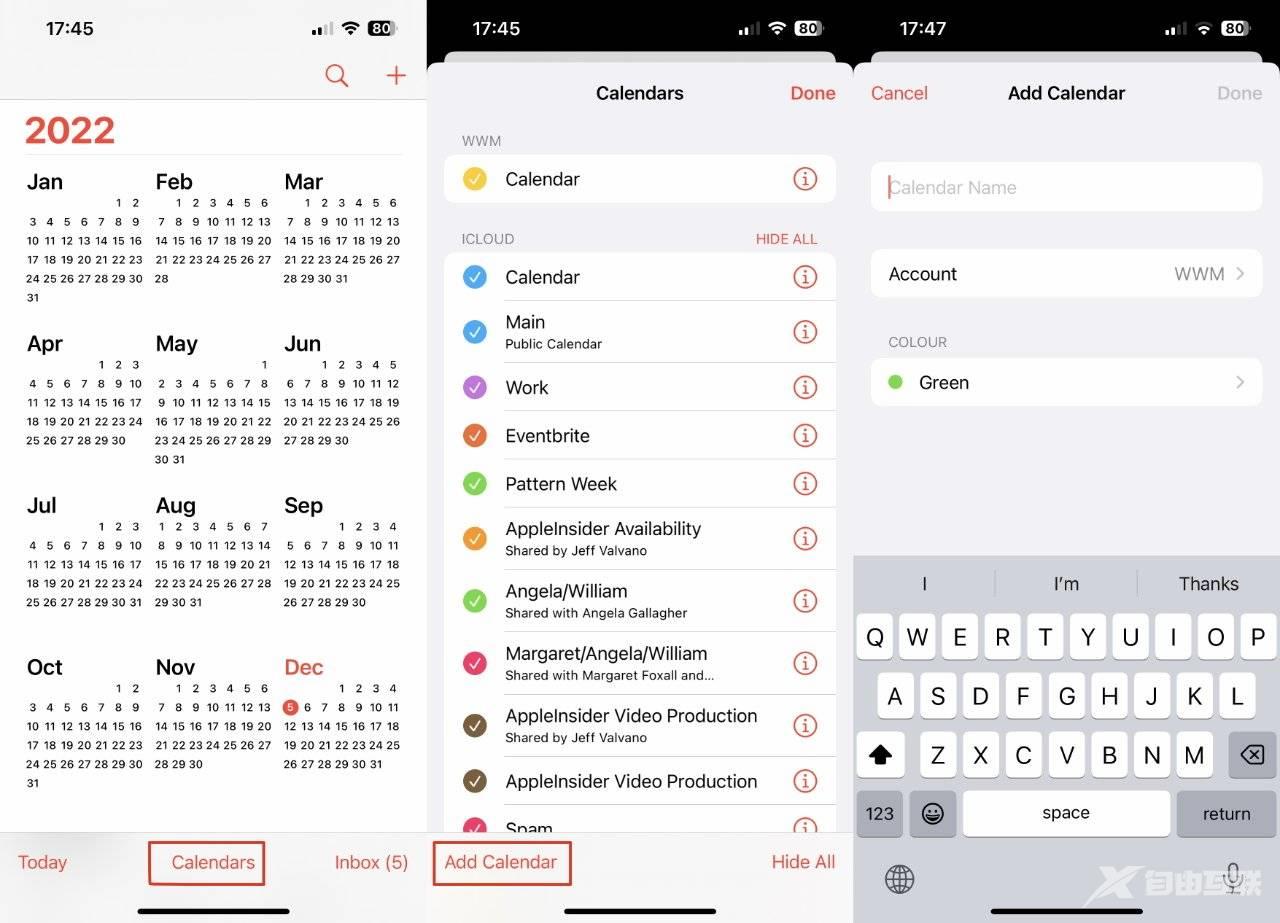
默认情况下,您添加到您的月份的任何事件都将列在您在日历列表中选择的任何日历下。如果看不到列表,请选择“查看”、“显示日历列表”。
当前选择的日历将突出显示。它还会有一种颜色,当您添加新事件时,您会在右上角的下拉菜单中看到相同的颜色。
如果您碰巧选择了主日历并创建了一个新事件,它将进入主日历——除非您停止它。要停止它,请单击右上角的颜色图标,您会看到一个弹出的日历列表。
选择您要将新事件放入的日历,然后就完成了。稍后,如果您改变主意,可以返回事件并将其切换到不同的日历。
何时不应使用多个日历
现在是星期二下午,您安排会见的客户被赶在机场,他们想改在今晚见面。你可以看看你的日历,看看晚上没有什么安排,然后就同意了。
但是你只显示了你的工作日历,而不是你的家庭日历。现在也许你会放弃你的陶艺课去见客户,但你甚至不知道你在这么做。
在第一个日历应用程序首次发明几十年后,我们仍然有一个核心问题。如果您已经在星期二安排了 19:00-21:00 的陶艺活动,然后又在不同的日历中安排了 19:00-21:00 的客户会议,那么没有 Mac 或 iOS 日历应用程序会阻止您。
他们都会做的是向您显示两个标记为同一时间的事件——如果这些事件在同一个日历中,或者如果您同时显示两个日历。
如果您有这样做的风险,那么您真的应该让 Apple 的日历应用程序显示您的两个(或所有)日历。但在那种情况下,拥有多个日历的整个目的就会分崩离析。